[Android] Hoe bestanden ontvangen van PC/Mac op Android-telefoon
1.Maak verbinding met dezelfde Wi-Fi:
Zorg ervoor dat zowel je telefoon als je iPad verbonden zijn met hetzelfde Wi-Fi-netwerk. (Een 5G-band Wi-Fi-verbinding wordt aanbevolen voor de beste prestaties).

2. Installeer 1001 TVs op telefoon en Mac/PC
U kunt de app downloaden van App Store of Google Play.
📥 Mac-versie: Downloaden van App Store
📥 PC-versie: Downloaden voor Windows
📱 Android-versie: Downloaden van Google Play
3. Start 1001 TVs op Mac/PC en klik op "Bestanden delen met telefoon".


4. Lancering 1001 TVs op uw telefoon en tik op "Bestanden delen"..

5. Zoek toestellen in de buurt
- Als de laatst aangesloten apparaat is beschikbaarDe bestandsoverdracht kan onmiddellijk beginnen.
- Voor gekoppelde apparatenJe kunt bestanden direct overzetten.
- Voor nieuwe apparatenTik op de apparaatnaam om te koppelen.
- Als het doelapparaat offlineControleer uw netwerk. Je kunt nog steeds ontvangen bestanden bekijken.

6. Kun je het doelapparaat niet vinden? Probeer te koppelen door de code te scannen
Als je apparaat niet in de lijst voorkomt, kun je scan de QR-code weergegeven op het scherm van je Mac/PC om snel te kunnen koppelen.

7. Uw telefoon koppelen met Mac/PC


8. Bestanden van Mac/PC naar telefoon verzenden
- Op uw Mac/PCSelecteer de gekoppeld apparaat en klik op "Verzenden".

- Sleep de bestanden naar het overdrachtgebied.

9. Bestanden ontvangen op uw telefoon
Op uw telefoontik "Ontvangen"De bestanden verschijnen in de app zodat ze gemakkelijk toegankelijk zijn.
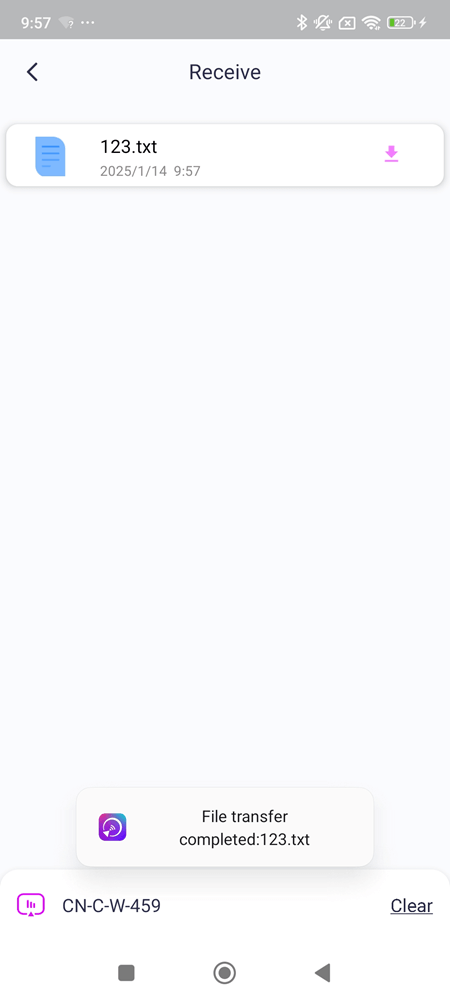
Met 1001 TVskunt u genieten van draadloze, snelle bestandsoverdracht tussen uw apparaten, altijd en overal! 🚀
Nu 1001 TVs downloaden
📥 Mac-versie: Downloaden van App Store
📥 PC-versie: Downloaden voor Windows
📱 Android-versie: Downloaden van Google Play
